Obsah
Tento návod obsahuje podrobné pokyny, jak legálně stáhnout soubor ISO systému Windows 10 z webových stránek společnosti Microsoft a vytvořit instalační médium DVD systému Windows 10 pomocí nástroje společnosti Microsoft pro vytváření médií. Instalační DVD systému Windows 10 lze použít k čisté instalaci systému Windows 10 nebo k opravě počítače se systémem Windows 10.
Jak stáhnout ISO systému Windows 10 a vytvořit bootovací DVD se systémem Windows 10 pomocí MCT.
Krok 1. Stáhněte si nástroj Media Creation Tool (MCT).
1. Přejděte na web Stáhnout Windows 10 a vyberte možnost Stáhněte si nástroj nyní tlačítko.

Krok 2. Pomocí nástroje pro vytváření médií aktualizujte nebo stáhněte systém Windows 10.
1. Spusťte na MediaCreationTool.exe .

2. Na další obrazovce* vyberte Vytvoření instalačního média pro jiný počítač & press Další .
Poznámky:
- Abyste mohli provést čistou instalaci systému Windows 10, musíte vlastnit platný produktový klíč k systému Windows 10. Pokud jste si zakoupili předinstalovaný počítač se systémem Windows 10 (na kterém byl operační systém předinstalován výrobcem počítače), pak je produktový klíč uložen v systému BIOS a bude automaticky načten (ze systému BIOS) během instalace systému Windows. Pokud v současné době používáte systém Windows 8.1 nebo 8.2, pak je produktový klíč uložen v systému BIOS.Windows 7 SP1 (již aktivovaný) a chcete počítač upgradovat na Windows 10* vyberte " Upgradujte tento počítač " na další obrazovce a podle pokynů na obrazovce proveďte upgrade operačního systému na Windows 10.
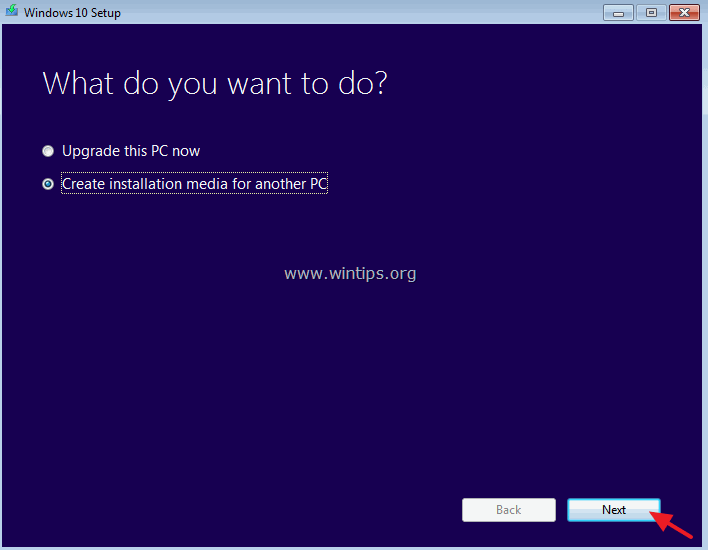
3. Vyberte edici systému Windows 10*, kterou chcete stáhnout, a klikněte na tlačítko Další .
Poznámky:
- Pokud chcete do stávajícího počítače nainstalovat systém Windows 10, ponechejte možnost Použijte doporučené možnosti pro tento počítač V takovém případě nástroj Media Creation Tool vytvoří instalační disk Windows 10 se stejným jazykem, edicí a architekturou, jako má aktuální počítač. Pokud chcete nainstalovat Windows 10 na jiný počítač, jazyk, edici,architekturu, zrušte zaškrtnutí políčka . Použijte doporučené možnosti pro tento počítač a poté vyberte jazyk, edici a architekturu systému Windows 10, který chcete stáhnout. **
** Pro Windows 10 jako vybrané vydání: Tato možnost může nainstalovat jak Home a Pro edice (podle vašeho produktového klíče).
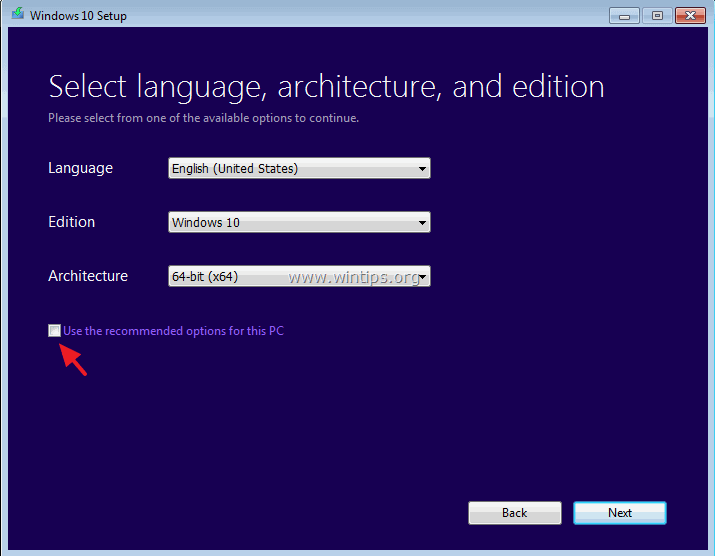
4. Ujistěte se, že jste vybrali správné instalační médium, které chcete vytvořit, a stiskněte tlačítko OK .
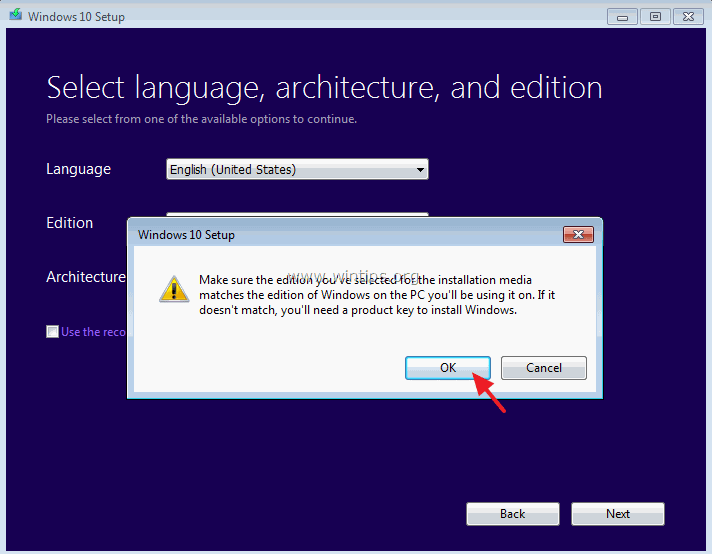
5. Na další obrazovce vyberte možnost Soubor ISO a klikněte na Další. *
Poznámky:
- Výběrem Soubor ISO , budete moci uložit systém Windows 10 do počítače pro pozdější použití nebo vypálit bootovací DVD se systémem Windows 10 po dokončení stahování ISO systému Windows 10. Pokud chcete vytvořit instalační médium USB se systémem Windows 10, vyberte USB flash disk a poté postupujte podle pokynů v tomto příspěvku: Jak vytvořit bootovací USB disk se systémem Windows 10.
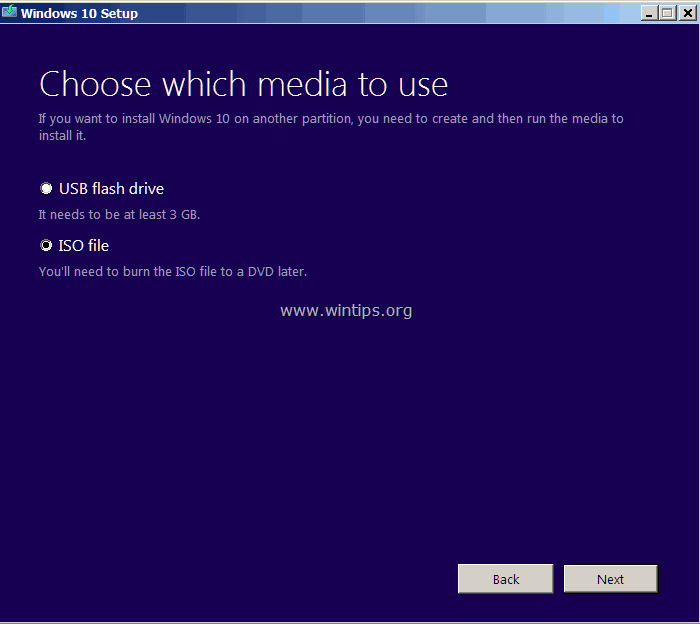
6. Zvolte cílové umístění (kam bude soubor ISO uložen) a stiskněte tlačítko Uložit.
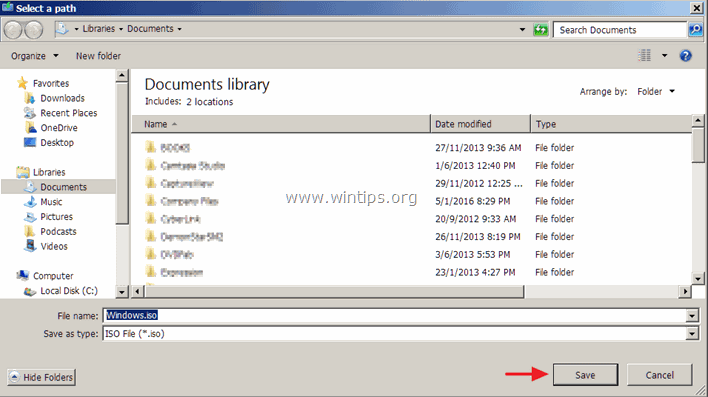
7. Po dokončení stahování ISO systému Windows 10:
- Klikněte na Otevření vypalovačky DVD a vložte prázdný disk DVD do přihrádky DVRW, abyste okamžitě vytvořili instalační/opravný disk DVD se systémem Windows 10, nebo klikněte na tlačítko . Dokončení . Stažené ISO systému Windows 10 můžete kdykoli použít k pozdějšímu vytvoření bootovacího USB nebo DVD disku se systémem Windows 10 podle pokynů v těchto článcích:
- Jak vypálit (vytvořit) disk DVD nebo CD ze souboru bitové kopie ISO.Jak vytvořit bootovací disk USB se systémem Windows 10 ze souboru ISO systému Windows 10.
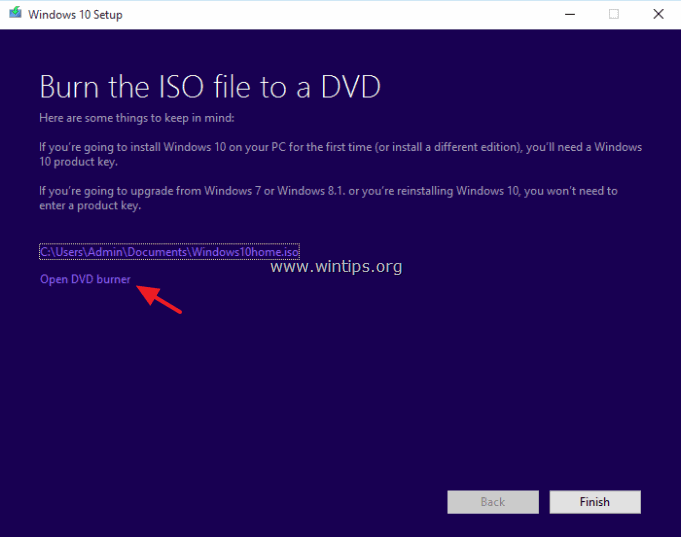
A je to!

Andy Davis
Blog správce systému o Windows





